Baik saya akan menjelaskan tutorial Printer Barcode TSC TTP-244 Pro, sebelum kita mulai silahkan periksa item sesuai dengan Daftar Packing. Jika ada barang yang hilang, memberitahu reseller resmi Anda. Baik lahkah pertama anda harus mengenal bagian-bagian printernya.
Menyiapkan Printer
Sebelum menyiapkan printer pertimbangkan hal berikut:
- Pastikan ada ruang yang cukup di sekitar printer untuk loading habis dan ventilasi yang tepat.
2. Pastikan printer ini dekat dengan tuan rumah sehingga kabel antarmuka mudah diakses di kedua ujung.
Bagian utama dan Struktur
- Tombol Penutup Rilis 4. Tombol FEED
- PWR., ON-LINE dan ERR. Indikator 5. Label Dispense Pembukaan
- Tombol PAUSE
- Penutup Printer (dalam posisi terbuka) 7. Printer Carriage Release lever
- Label Gulung Spindle 8. Panel Depan Dilepas
- Fixing Tabs 9. Tombol PAUSE
- Ribbon Machanism 10. PWR, ON-LINE, ERR. Indikator
- Ribbon Spindle 11. Tombol FEED
- Ribbon Rewind Spindle
- Power On / Off Beralih
- Power Supply DC Jacket
- RS-232C Connector Antarmuka
- USB Interface Connector
- Label Insert Opening (untuk digunakan dengan media ekternal)
Eksternal Label Gulung (Option)
digunakan untuk label barcode yang lebih besar dari standarnya 110mm, jika lebarnya lebih dari 110mm maka anda harus menggunakan Eksternal Label Gulung. perhatikan gambar dibawah ini:
Jika Anda sudah memahami bagian utama dan strukturnya, sekarang kita praktekkan cara pemasangnan ribbon barcode. berikut ini langkah-langkahnya.
Intruksi Memasang Ribbon
- Tempatkan kertas inti kosong pada spindle pita.
- Masukkan sisi kiri pertama. Pasang pita mundur kertas inti pada hub depan.
- Harap dicatat bahwa lebih besar sisi hub dengan 4 rusuk harus diinstal ke sisi kanan mekanisme pita.
- Pasang pita pada spindle pasokan pita. Mount spindle pasokan pita pada hub belakang.
- Masukkan sisi kiri pertama. Harap dicatat bahwa lebih besar sisi hub dengan 4 rusuk harus diinstal ke sisi kanan mekanisme pita.
- Lepaskan carriage printer dengan menarik carriage rilis tuas ke atas.
7. Mengikuti arah label RIBBON, tarik pita transparan ke depan dari bawah mekanisme pita.
- Pasang pemimpin pita ke inti kertas kosong pada poros pita rewind (Dengan tape).
- Putar poros pita mundur sampai pita tumpang tindih pemimpin pita dan membentang ketat.
Jika anda kurang mengerti, silahkan Anda perhatikan struktur di bawah ini ganbar (struktur 01 dan 02):
1. Printer Carriage Rilis Lever
2. Ribbon Pasokan Spindle
3. Ribbon Rewind Spindle
4. Ribbon Thermal Transfer
Oke pemasangan ribbon barcode sudah selesai, sekarang kita beralih bagaimana cara pemasangan label barcodenya.
Memuat Label dan Tag Stock
- Buka penutup printer.
- Lepaskan carriage printer dengan menarik printer rilis carriage tuas di sisi kiri pelat.
- Geser gulungan label spindle melalui inti roll label dan memperbaiki tab ke poros.
- Tempatkan label ke dalam label gulungan. Umpan label di bawah carriage dan lebih dari pelat.
- Sesuaikan panduan label agar sesuai dengan lebar media.
Jika anda kurang memahami, coba ada perhatikan struktur di bawah ini perhatikan ganbar (1-1 dan 1-2):
- Label Gulung Spindle
- Label Gulung Mount
- Label Gulung
- Tabs Fixing
- Printer Carriage Rilis Lever
- Platen
- Label Media
- Penyesuaian ukuran label
6. Melibatkan kereta printer.
7. Tutup penutup printer dan tekan tombol FEED sampai ONLINE hijau LED menyala.
Selesai, semoga Tutorial ini dapat bermanfaat untuk kalian semua..
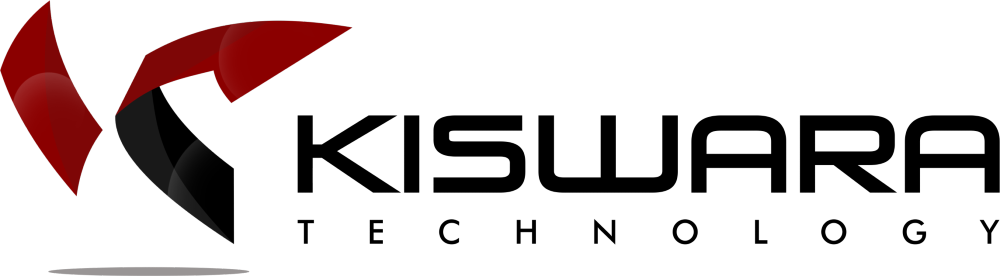




 KATEGORI
KATEGORI
























